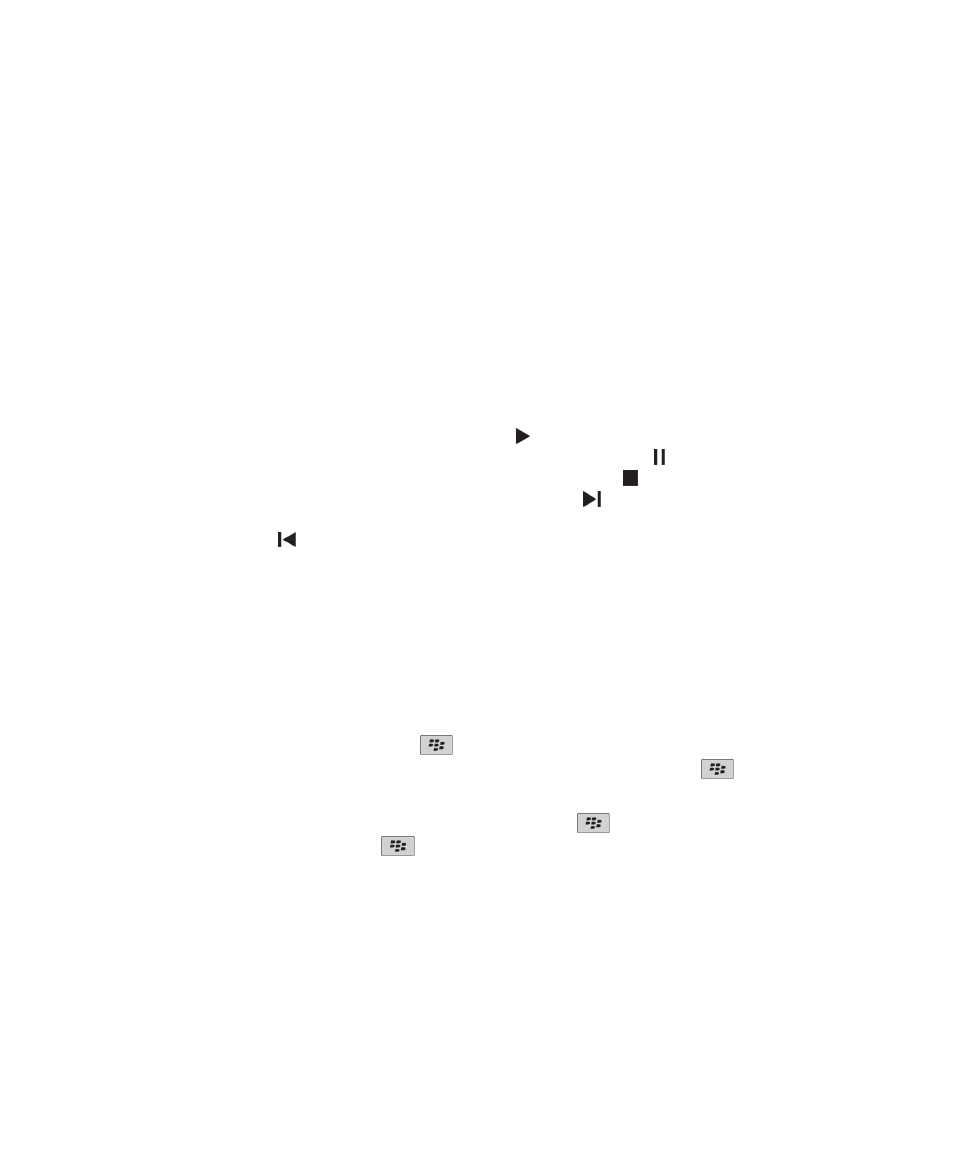
Muziek
Een mediabestand afspelen
1. Klik in het beginscherm op het pictogram Media.
2. Klik op een mediatype.
3. Klik indien nodig op een categorie.
4. Klik op een mediabestand.
5. Als de mediabesturingselementen niet onder aan het scherm verschijnen, klikt u op het trackpad.
• Om een mediabestand af te spelen, klikt u op het pictogram .
• Om het afspelen van een mediabestand te onderbreken, klikt u op het pictogram .
• Om het afspelen van een mediabestand te stoppen, klikt u op het pictogram .
• Om naar het volgende mediabestand te gaan, klikt u op het pictogram .
• Om naar het vorige mediabestand te gaan of om naar het begin te gaan van het mediabestand dat wordt afgespeeld,
klikt u op het pictogram .
• Om snel vooruit te spoelen of terug te spoelen in een mediabestand, klikt u op de voortgangsbalk. Schuif uw vinger
naar rechts of naar links over het trackpad. Klik opnieuw op de voortgangsbalk.
Nummers willekeurig afspelen of herhalen
1. Klik in het beginscherm op het pictogram Media > pictogram Muziek.
2. Voer een van de volgende handelingen uit:
• Klik op Willekeurig afspelen als u al uw muzieknummers in willekeurige volgorde wilt afspelen.
• Als u alle muzieknummers van een artiest, album, genre of afspeellijst in willekeurige volgorde wilt afspelen, markeert
u een van deze categorieën. Druk op de toets
> Willekeurig nummer.
• Om het nummer, de afspeellijst, het album of de artiest te herhalen, drukt u op de toets
> Herhalen > Huidig
muziekummer, Afspeellijst, Album of Artiest.
Als u het willekeurig afspelen van nummers wilt stoppen, drukt u op de toets
> Willekeurig nummer. Als u het herhalen
van nummers wilt stoppen, drukt u op de toets
> Herhalen > Uit.
Verwante informatie
De volgorde van muziekbestanden in een afspeellijst wijzigen, 125
Gebruikershandleiding
Media
124
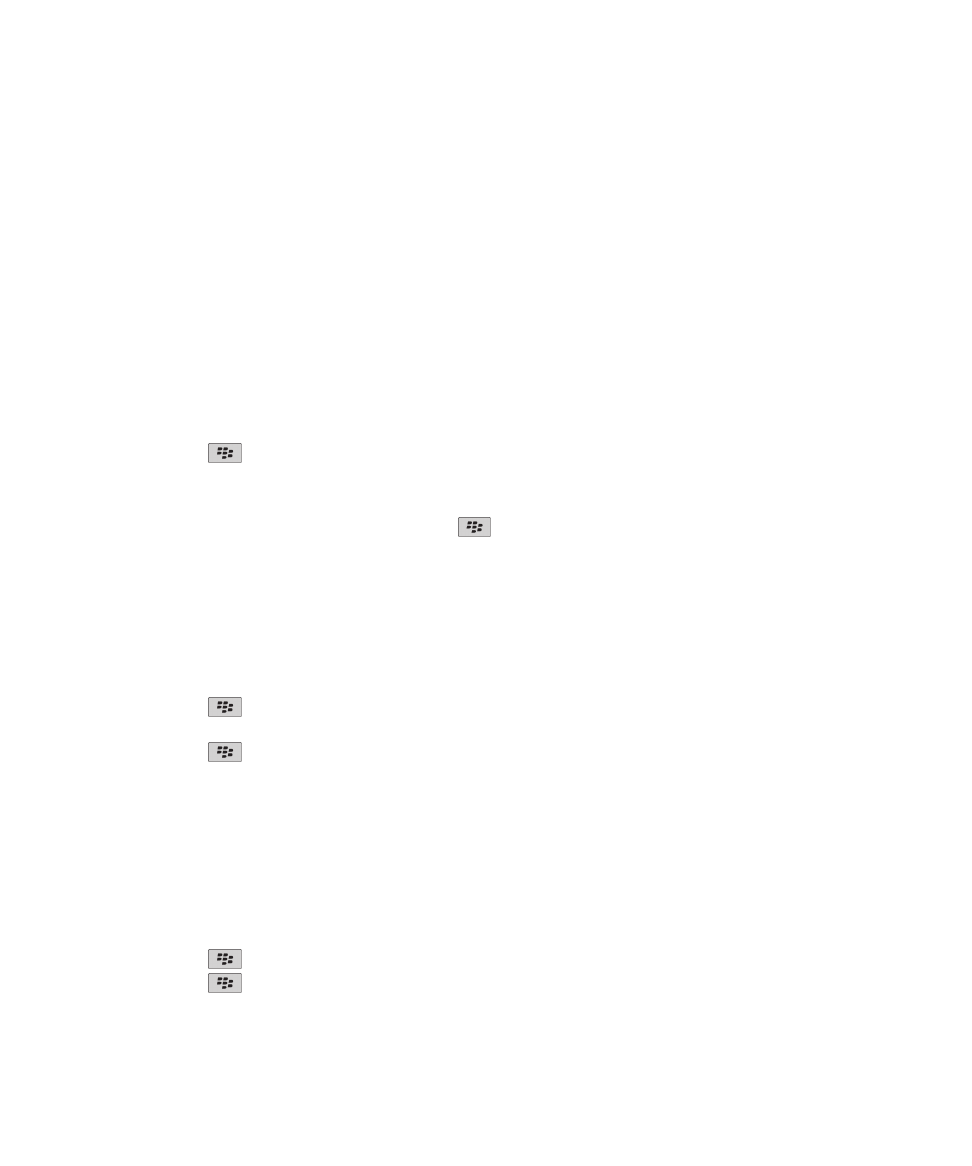
Afspeellijsten
Een standaardafspeellijst of een automatische afspeellijst maken
U maakt een standaardafspeellijst door handmatig nummers toe te voegen die in het geheugen van uw BlackBerry®-toestel of
op een mediakaart staan. Automatische afspeellijsten kunt u maken door criteria op te geven voor artiesten, albums, genres of
muzieknummers. De nummers die voldoen aan alle criteria, worden automatisch toegevoegd aan de afspeellijst.
1. Klik in het beginscherm op het pictogram Media > pictogram Muziek.
2. Klik op Afspeellijsten > Nieuwe afspeellijst.
• Klik op Standaardafspeellijst als u een standaardafspeellijst wilt maken. Typ een naam voor de afspeellijst. Klik op
Muzieknummers toevoegen. Klik op een muzieknummer.
• Klik op Automatische afspeellijst als u een automatische afspeellijst wilt maken. Typ een naam voor de afspeellijst. Klik
op het plusteken (+) om criteria voor artiesten, albums of genres toe te voegen.
3. Druk op de toets
> Opslaan.
Het muzieknummer dat wordt afgespeeld, toevoegen aan een afspeellijst
1. Druk tijdens het afspelen van een nummer op de toets
> Toevoegen aan afspeellijst.
2. Klik op een afspeellijst.
De volgorde van muziekbestanden in een afspeellijst wijzigen
1. Klik in het beginscherm op het pictogram Media > pictogram Muziek.
2. Klik op Afspeellijsten.
3. Klik op een standaardspeellijst.
4. Markeer een muzieknummer.
5. Druk op de toets
> Verplaatsen.
6. Klik op de nieuwe locatie.
7. Druk op de toets
> Opslaan.
Verwante informatie
Nummers willekeurig afspelen of herhalen, 124
Muzieknummers uit een afspeellijst verwijderen
1. Klik in het beginscherm op het pictogram Media > pictogram Muziek.
2. Klik op Afspeellijsten.
3. Klik op een standaardspeellijst.
4. Markeer een muzieknummer.
5. Druk op de toets
> Verwijderen > OK.
6. Druk op de toets
> Opslaan.
Gebruikershandleiding
Media
125
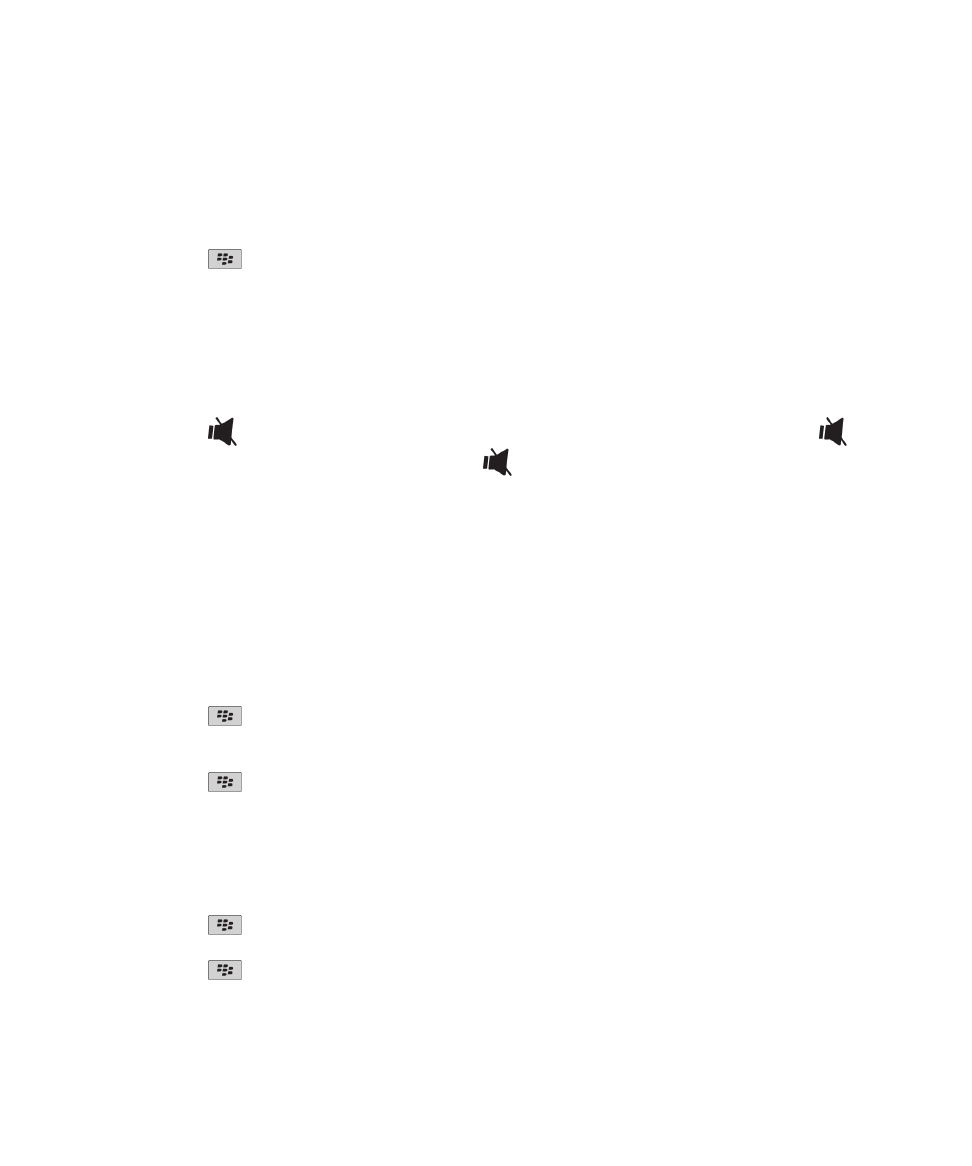
Een afspeellijst een andere naam geven of verwijderen
1. Klik in het beginscherm op het pictogram Media > pictogram Muziek.
2. Klik op Afspeellijsten.
3. Markeer een afspeellijst.
4. Druk op de toets
.
• Klik op Naam wijzigen als u de naam van de afspeellijst wilt wijzigen. Typ een naam voor de afspeellijst. Klik op OK.
• Klik op Verwijderen als u de afspeellijst wilt verwijderen.
Het volume aanpassen
• Druk op de toets Luider aan de rechterkant op uw BlackBerry®-toestel om het volume te verhogen.
• Druk op de toets Zachter aan de rechterkant op uw toestel om het volume te verlagen.
• Druk op de toets
aan de bovenkant van uw toestel om het volume te dempen. Druk opnieuw op de toets
om het
dempen op te heffen. Als u tijdens een oproep op de toets
drukt, dempt uw toestel de oproep zodat u anderen in de
oproep kunt horen, maar zij u niet kunnen horen.
Verwante informatie
Het geluid dempen tijdens een gesprek, 41
Het volume versterken met de functie voor audioversterking, 126
Geluidskwaliteit van mediabestanden verbeteren, 126
Het volume versterken met de functie voor audioversterking
Met de functie voor audioversterking kunt u het volume meer versterken dan met de normale volume-instellingen voor
muziek, beltonen en video's.
1. Klik in het beginscherm op het pictogram Media.
2. Druk op de toets
> Mediaopties.
3. Schakel het selectievakje Audioversterking in.
4. Lees de waarschuwing op het scherm en klik op Ja als u wilt doorgaan.
5. Druk op de toets
> Opslaan.
Geluidskwaliteit van mediabestanden verbeteren
Deze functie wordt mogelijk niet ondersteund, wat afhankelijk is van uw model BlackBerry®-toestel. Om de geluidskwaliteit
van mediabestanden te verbeteren, dient u een stereohoofdtelefoon te gebruiken op uw toestel.
1. Klik in het beginscherm op het pictogram Media.
2. Druk op de toets
> Mediaopties.
3. Wijzig het veld Equalizer van headset.
4. Druk op de toets
> Opslaan.
Gebruikershandleiding
Media
126
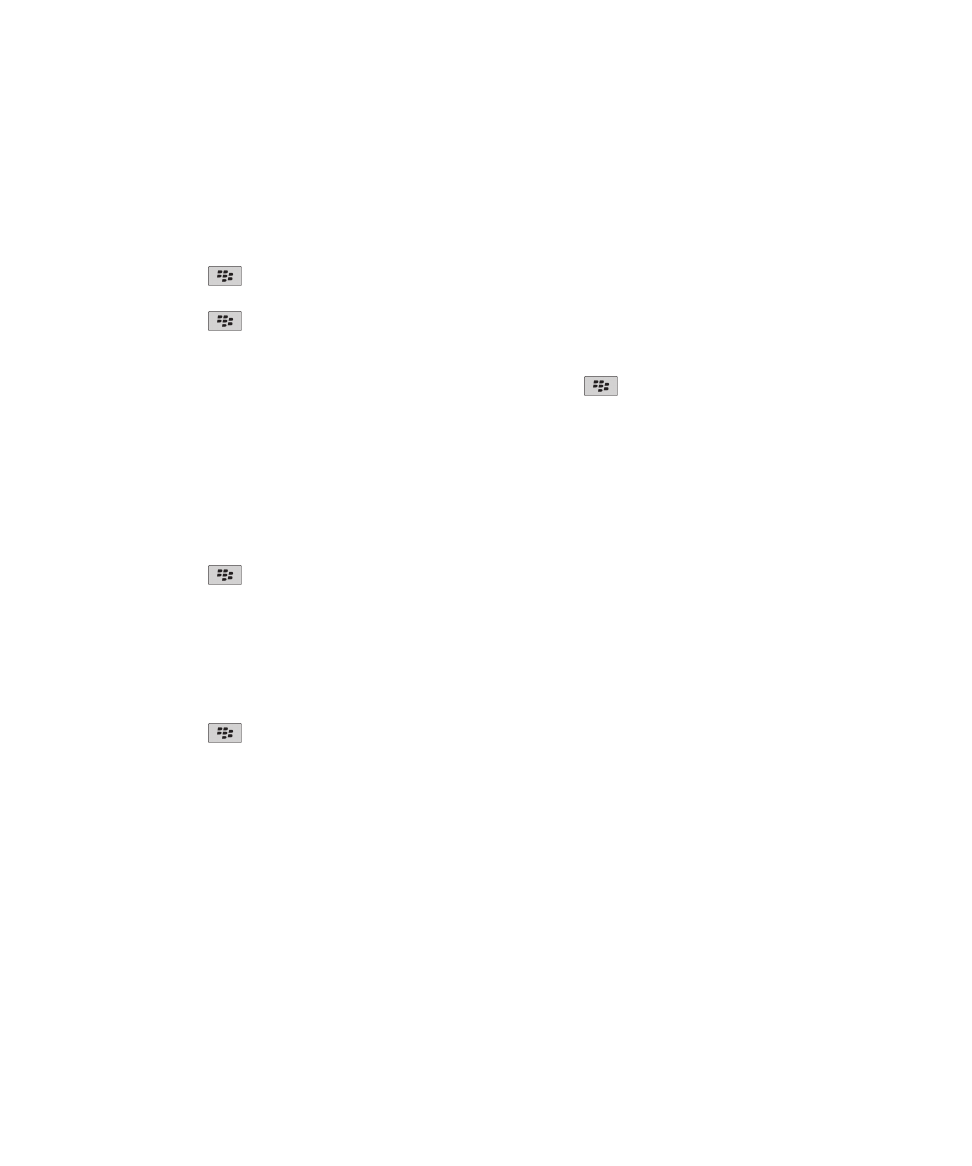
Een audio- of videobestand een andere naam geven, verplaatsen,
kopiëren of verwijderen
U kunt alleen de naam wijzigen van mediabestanden die u zelf hebt toegevoegd.
1. Klik in het beginscherm op het pictogram Media.
2. Druk op de toets
> Verkennen.
3. Zoek en markeer een audiobestand of een videobestand.
4. Druk op de toets
.
• Klik op Naam wijzigen als u de naam van het bestand wilt wijzigen. Typ een naam voor het bestand. Klik op Opslaan.
• Om het bestand te verplaatsen of te kopiëren naar een andere locatie, klikt u op Knippen of Kopiëren. Zoek de locatie
waarnaar u het bestand wilt verplaatsen of kopiëren. Druk op de toets
> Plakken.
• Klik op Verwijderen als u het bestand wilt verwijderen.
Eigenschappen voor een mediabestand weergeven
1. Klik in het beginscherm op het pictogram Media.
2. Klik op een mediatype.
3. Klik indien nodig op een categorie.
4. Markeer een mediabestand.
5. Druk op de toets
> Eigenschappen.
Wijzigen na hoeveel tijd de mediaspeler wordt afgesloten
Als u een mediabestand een bepaalde tijd onderbreekt of stopt, wordt de mediaspeler afgesloten om de prestaties van uw
BlackBerry®-toestel te optimaliseren.
1. Klik in het beginscherm op het pictogram Media.
2. Druk op de toets
> Mediaopties.
3. Wijzig het veld Media Player sluiten wanneer niet actief.